Windows 10 운영체제는 웹 표준을 수용하면서도 빠르게 동작하는 Mirosoft Edge를 기본 웹 브라우저로 사용하지만, 대한민국은 ActiveX로 인해 Microsoft Edge를 기본 웹 브라우저로 사용하기에는 많은 불편함이 있기 때문에 Internet Explorer로 설정하는 것을 권장합니다.
기본 웹 브라우저 지정하기
상단에 첨부한 유튜브 동영상을 참고하면 확인할 수 있듯이 시작 버튼 → 설정 → 시스템 → 기본 앱으로 이동한 후 웹 브라우저 항목에 나타난 Microsoft Edge를 클릭하여 기본 웹 브라우저로 사용할 웹 브라우저(예:Internet Explorer, Chrome, Firefox 등)를 선택합니다. 참고로, 대한민국은 ActiveX를 필요로하는 웹 사이트가 대다수이기 때문에 기본 웹 브라우저는 Internet Explorer를 권장합니다.
작업 표시줄에 기본 웹 브라우저 고정하기
작업 표시줄에 기본 웹 브라우저로 사용할 웹 브라우저(예:Internet Explorer, Chrome, Firefox 등)를 고정하기 위해서는 해당 웹 브라우저를 컴퓨터에서 검색한 후 마우스 오른쪽 버튼을 눌러 [작업 표시줄에 고정]을 선택하면 됩니다. 참고로, 해당 웹 브라우저가 실행된 상태라면 작업 표시줄에 고정하기 위해서는 해당 아이콘에서 마우스 오른쪽 버튼을 눌러 [작업 표시줄에 고정]을 선택하면 되고, 작업 표시줄에 고정되는 것을 해제하기 위해서는 해당 아이콘에서 마우스 오른쪽 버튼을 눌러 [이 프로그램을 작업 표시줄에서 제거]를 선택합니다.
바탕화면에 Internet Explorer 아이콘 만들기
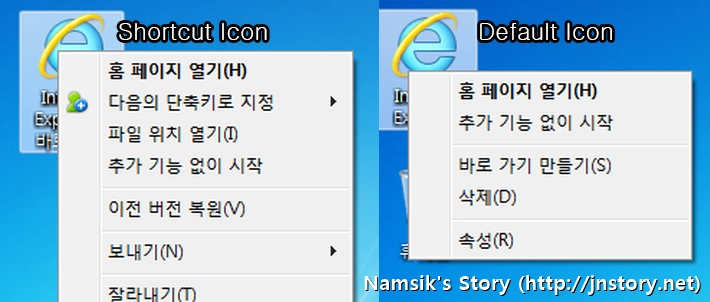
바탕화면에 Internet Explorer 아이콘 만들기!
상단에 첨부한 링크는 Windows 7 운영체제를 기준으로 작성되었지만, 이후 출시된 대부분의 운영체제(Windows 8, Windows 8.1, Windows 10 운영체제)에서 첨부된 배치파일을 사용하여 바탕화면에 화살표가 존재하는 바로 가기 아이콘이 아닌 기본 Internet Explorer 아이콘을 만들 수 있습니다.
















